1、在桌面上的找到“计算机”并右击,在弹出的菜单中选择“管理”;
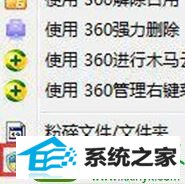
2、在计算机管理界面中的左侧单击选择“服务与应用程序”如图所示:
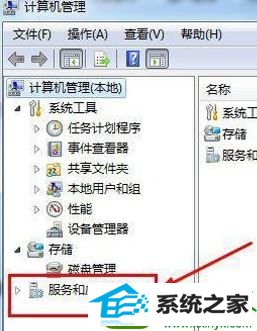
3、接着找到右侧的“服务”双击鼠标左键,如图:
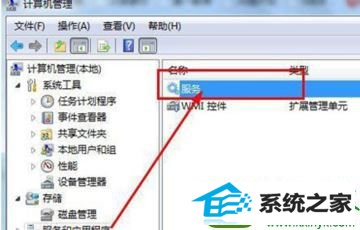
4、打开“服务”面板之后,我们在右侧点击任意服务,然后按键盘“s”,并找到“shell Hardware detection”这个服务项,如图所示:
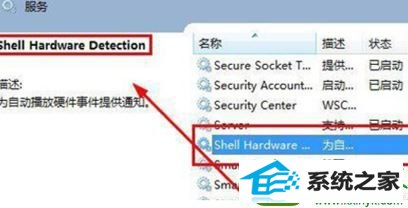
5、在“shell Hardware detection”服务项上,接着右键并选择属性,如图:
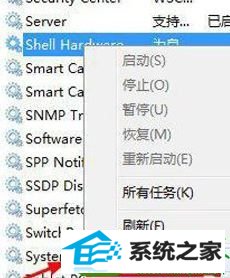
6、打开“shell Hardware detection”属性之后,我们将将启动类型改成禁止,并单击应用——确定即可保存设置,如图:
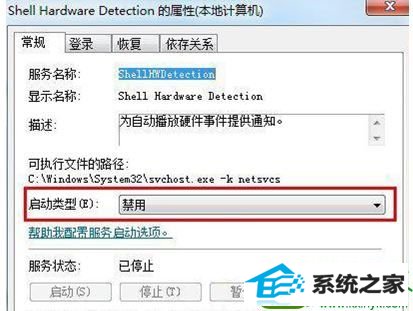
将shell Hardware detection服务,将启动类型更改成禁止即可解决电脑光驱自动弹出的问题。
友情链接:
本站发布的资源仅为个人学习测试使用!不得用于任何商业用途!请支持购买微软正版软件!
如侵犯到您的版权,请通知我们!我们会第一时间处理! Copyright?2021 专注于win7系统版权所有 川ICP备128158888号-8